三星手机刷机后每次重启系统老升级
三星I9100(Galaxy SII)最详细的刷机教程
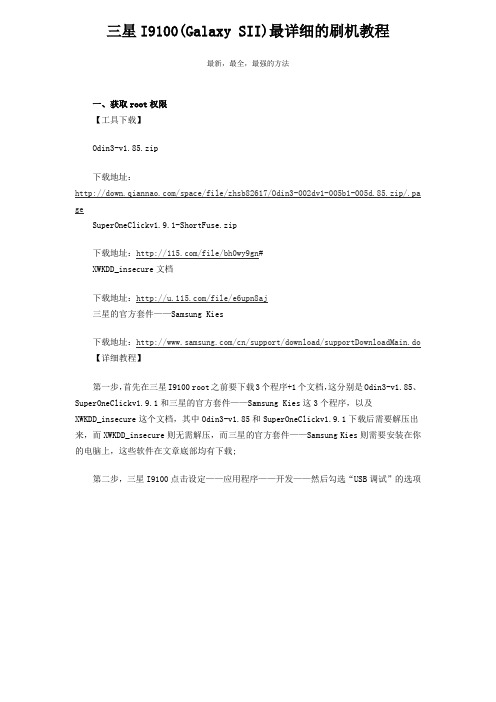
三星I9100(Galaxy SII)最详细的刷机教程最新,最全,最强的方法一、获取root权限【工具下载】Odin3-v1.85.zip下载地址:/space/file/zhsb82617/Odin3-002dv1-005b1-005d.85.zip/.pa geSuperOneClickv1.9.1-ShortFuse.zip下载地址:/file/bh0wy9gn#XWKDD_insecure文档下载地址:/file/e6upn8aj三星的官方套件——Samsung Kies下载地址:/cn/support/download/supportDownloadMain.do 【详细教程】第一步,首先在三星I9100 root之前要下载3个程序+1个文档,这分别是Odin3-v1.85、SuperOneClickv1.9.1和三星的官方套件——Samsung Kies这3个程序,以及XWKDD_insecure这个文档,其中Odin3-v1.85和SuperOneClickv1.9.1下载后需要解压出来,而XWKDD_insecure则无需解压,而三星的官方套件——Samsung Kies则需要安装在你的电脑上,这些软件在文章底部均有下载;第二步,三星I9100点击设定——应用程序——开发——然后勾选“USB调试”的选项第三步,勾选了“USB调试”的选项之后,就关掉手机;第四步,在手机关机状态下,先按住音量向下键和Home键,最后在加按开机键,接着三星I9100就会出现以下画面:第五步,在出现以上画面之后,按一下啊音量向上键,就会进入下图的界面,然后这时候把三星I9100手机连接上电脑(再连接电脑前,先要确认电脑已经装上最新版的三星的官方套件——Samsung Kies);第六步,这时在电脑上打开Odin3 v1.85程序,如果程序的左下角Message显示出下图中那样有“Added!”的字样,并且ID:COM下面第一个方框内显示显示黄色底色提示表示端口已经连接的状态,就是表示手机已经连接识别成功;第七步,在PDA按钮前打上勾,然后选择XWKDD_insecure的压缩包,并确保只是勾选了“Auto Reboot”、“F.Resrt Time”、“PDA”这三个选项;第八步,点击“Start”按钮,这时电脑会把XWKDD_insecure的压缩包内的内核文件写入手机,写完后,手机会自动重启(这时手机不需要拔掉数据线);第九步,在电脑上打开SuperOneClickv1.9.1程序,直接点击ROOT按钮,三星I9100就开始root了;第十步,在三星I9100 Root的过程中会依次弹出以下几个对话框,只要按“是”或者“确认”即可;第十一步,上面那些对话框全部按完之后,主界面会出现“Success”的字样,这就是标明机器已经三星I9100 root成功了;第十二步,拔掉数据线,然后手机关机重启一下,三星i9100 root就正式成功了,手机开机后,会发现程序里面多了一个授权管理的软件,再下一点需要root的软件,如手机截图等,就可以正式用了!至此三星I9100 Root史上最傻瓜式教程也就介绍完毕!二、刷recovery给三星i9100手机刷机的时候很多人还是喜欢用卡刷的方式来刷的,因为有些系统的rom包只能用卡刷的方式,比如小米的miui系统,就只能用卡刷的方试,如果要用卡刷的方式刷的话,必须先给手机里刷入CWM recovery包,这样才能进行刷机,所以呢,今天就来说说如何给手机发装CWM recovery包吧,本文讲的所有的操作都是在电脑上来完成的,手机只要和电脑连接成功就可以了。
三星刷recovery的图文教程

三星i9300刷recovery的图文教程关于三星i9300手机的刷recovery的教程还不是很多,网上有说的,说的也不系统,在这里我就系统的整理一下,方便大家来操作,刷recovery是的手机刷第三方rom的前提,因此刷recovery是很有必要的,这次刷recover采用的是线刷,下面一起来看看具体的的操作吧:一:准备工作:1:下载recovery数据包,点击这里下载5.5的recovery(中文版),点击这里下载6.0的recovery(英文版)(建议大家刷这个版本的),下载下来解压出来2:确保手机能用usb数据线正常的连接电脑,因为要能通过线刷的方式把recovery刷到手机里,因此数据线是必不可少的3:电脑上要安装三星i9300的驱动,如果还没有安装的话,点击这里下载安装>>>>3:下载odin刷机工具,点击这里下载,下载下来直接放到桌面上二:刷recovery的具体步骤:1:把上面下载到电脑上的recovery包进行解压,解压出来一个tar格式的包,如下图:2:手机先完全的关机,然后同时按住下音量下键+ HOME键+ 电源键,等待3秒,出现英文界面3:然后再按音量上键,进入界面为绿色机器人,此为刷机模式,也就是大家常说的挖煤模式4:把上面下载下来的odin工具包解压出来,解压出来之后有一个文件夹,点击进入会看到两个版本的odin,并且都是exe格式的,咱们选择英文版的odin工具双击打开就行了。
5:打开odin软件之后软件会自动识别你的手机,识别成功后会在ID:COM处显示蓝色的(表示手机连接成功了,如果没有显示蓝色的,说明没有有连接好),然后勾选PDA,选择刚才解压出来的tar格式的recovery包。
6:一切都选好之后,点击start开始刷机7:刷完之后,上面会显示【PASS】字样就表示刷入成功了,出现红色的FAIL就表示刷入失败了,失败了就要重新再刷了,或者再换个rom试试。
三星刷机方法步骤

三星刷机方法步骤(一)首先要准备的是三星手机的刷机工具和ROM包。
刷机工具可以选择Odin、线刷宝等工具,ROM包则需要根据自己手机型号和机型信息去官网下载。
接下来,对于不同型号的三星手机,具体刷机步骤可能会有所不同,以三星S10为例,下面是具体步骤:1. 首先关机,取出手机内存卡和SIM卡,确保没有外部干扰。
2. 下载并安装Odin软件,以及三星S10的ROM包。
3. 启动Odin软件,将S10手机通过USB接口连接到电脑上。
4. 在Odin软件中勾选“AP”框,然后选择ROM包中的tar.md5文件。
5. 点击“Start”按钮开始刷机,等待刷机进度条完成。
6. 刷机完成后,Odin软件界面会显示“Pass”图标,表示刷机成功。
7. 最后,将手机重启,通过设置中的“恢复出厂设置”来清空数据即可完成刷机操作。
需要注意的是,刷机过程中要保证电脑和手机的连接不要被断开,还要避免在刷机过程中进行其他操作,以免影响刷机结果。
(二)接下来以三星S20为例,介绍刷机的具体步骤:1. 关机,并取出手机内存卡和SIM卡。
2. 下载三星S20的刷机工具Odin和ROM包。
3. 解压ROM包文件夹,找到三个tar.md5文件。
4. 启动Odin软件,将S20通过数据线连接到电脑上,等待电脑驱动安装完成。
5. 在Odin软件中选择tar.md5文件,分别对应BL、CP 和CSC的文件,注意不要选错文件。
6. 在Odin界面选择选项“Auto Reboot”和“F.Reset Time”。
7. 点击“Start”按钮开始刷机。
8. 刷机成功后,Odin软件的界面会显示“PASS!”的提示信息,这时手机会自动重启,完成刷机过程。
总的来说,三星刷机的过程是比较复杂的,需要准备好正确的工具和文件,以及耐心地按照操作步骤进行。
在整个刷机过程中要小心谨慎,避免因不小心操作导致的问题发生。
同时,在刷机之前必须备份好重要的数据,以保证不丢失重要信息。
安卓智能手机刷机无限重启问题解决方法 (1)

准备条件:建议空白sd卡1-2G里面什么都没有,电量50%以上最好充满,准备民间2.3rom一个。
解决方法之一(亲测):前提是内存卡上不能有dload 文件,最好用个空白的卡,按音量上下键+关机键(俗称三键齐按,方便小白),出现粉屏,插入数据线连接电脑,,此刻电脑识别一个硬盘里面有image文件,替换自己早期做好了的在升级4.0前官方2.3的image备份(没有的到论坛上找)不建议格式化,然后再替换G大recovery5.0.2.7,替换完后扣电池,不要开机,因为此刻开机机子依然不能开机,会一直在菊花界面无限重启,然后装上电池,然后音量上键+开机键,进入rec模式,按正常刷民间2.3方法刷入准备好的民间2.3rom,刷好后重启,此刻发现自己的机子可以开机,打电话发信息,上网什么的都正常了,好了,此刻你可以刷任意的民间2.3rom。
但是情况又出现了,不能刷回官方2.3版,是不是?一直卡在进度条的三分之一位置上?接下来介绍接上一个方法的方法。
解决方法二(亲测):上一个方法你做好看懂了吗?不懂的返回去再看。
接下来的是强行刷官方4.0,空白sd卡上建立dload文件夹,将4.0step1复制dload里面,确保sd/dload/UPDATE.APP,然后sd卡插回手机,装上电池,按音量上下键+开机键,不要松手,自动进入粉色进度条,看奇迹出现了,第一个进度条是不是顺利的走完了?是的顺利的走完了,好了,这时候机子会自动重启,然后一直重启,好,没关系,扣电池,将sd上的dload里面的文件全删了,再将step2里面的app文件复制进去,确保sd/dload/UPDATE.APP,然后sd卡插回手机,装上电池,按音量上下键+开机键,不要松手,自动进入粉色进度条,这里时间估计要5-6min,看奇迹又出现了,进度条又顺利的走完,此时机子可以正常的开机了,开机后机子是4.0版的,还有step3就按照官方的办法sd卡升级,step3建议一定要刷进去。
三星手机详细图文刷机教程

相信很多的三星手机用户都想了解什么是刷机?ROM是什么?为何要刷机?如何刷机?怎样刷机才不会变砖?刷机的步骤是什么?刷机需要注意什么?关于这些问题,相信各位看了以下的三星手机详细图文教程都能找到答案,从一个菜鸟立刻升级为刷机达人。
一、三星手机刷机简介三星手机主要分为两种种刷机方法,一种是线刷法,一种是卡刷法。
1、线刷法。
三星手机上主流的刷机方法,通过手机连接电脑,在电脑上进行操作完成刷机,ROM包通常为TAR格式。
这种方法因为简单可靠,所以广受欢迎。
2、卡刷法。
这种方法是直接通过手机进行刷机,可以刷入ROM,美化包,基带,内核。
通常的ROM 包格式为ZIP。
二、三星手机刷机准备如果选择线刷法请准备:1、三星手机驱动。
为了电脑可识别手机,可以通过三星官网下载自己型号的驱动。
下载后解压缩到电脑中安装即可。
【下载地址】2、刷机软件。
三星手机线刷的刷机软件为ODIN,通过这个软件可以方便的进行自动化刷机。
这里为您提供了最新的ODIN软件下载。
(注:下载解压后,请先不要做其他操作。
)【ODIN 下载地址】3、ROM包。
ROM包即为“只读型存储器”,通俗说就是已经由ROM开发者做好写入的手机硬盘,用户可以进行刷入读取,安卓中文网中提供了大量的ROM下载。
【ROM 下载地址】如果选择卡刷法请准备:1、Recovery。
三星手机通常使用的是CWM Recovery。
【CWM 下载地址】2、刷机软件。
这里准备ODIN刷机软件,主要是为了通过刷机软件将CWM Recovery刷入手机。
【ODIN 下载地址】三、三星手机刷机步骤线刷法的步骤为:1、进入手机刷机模式。
手机保持关机状态,同时按住音量减小键+HOME键+电源键,直至手机屏幕出现安卓机器人松开,此时立马按一下音量增大键即可。
手机各按键说明图(此处以三星I9100为例)按住音量键+HOME键+电源键,直至出现以上画面,再按音量增加键2、打开ODIN刷机软件操作。
三星i579刷机教程 i579升级教程

三星i579刷机教程_i579升级教程手机刷机现在已经不是那么神秘的事情,一说倒刷机现在都知道其实就是给手机重新做一遍系统。
我们在刷机前需要准备一些东西。
不过最重要的就是备份手机里面的通讯录和一些重要的文件,查看电量是否充足等。
这些操作都是必不可少的!三星i579手机刷机教程一、准备1、下载三星刷机软件最新版odin multi downloader v4.42刷机软件/anzhuo-thread/5663/1/1.html2、下载豌豆荚手机精灵或91手机助手(可以搜索手机驱动并自动下载)3、下载ops文件(找相应的OPS)二、刷机1、手机关机,按上下音量键+开机键,等待进入Recovery2、用音量键选择wipe data/factorg reset,选择YES3、再次用音量键选择wipe cache partition4、同样操作选择Reboot system now 重启,这时候按住下音量键+HOME键。
(要是已经启动手机系统!请关机,按下音量键+开机键)5、打开Odin Multi Downloader刷机软件并刷机(注:写入系统时候请勿碰任何东西)6、当显示蓝色PASS后,就可拔掉数据线。
等待手机自动重启完毕上面就是刷机教程了,只要按照刷机严格操作就可以了。
只要没有拉掉的步骤或是在刷机过程中没有断电或是信号传输手机是不会出现问的,要是在刷机过程中刷机软件提示刷机失败那样是没有问题的。
只要是刷机软件没有提示失败也没有提示成功就去把数据线或是什么。
肯定会出现变砖的可能。
刷机工具传送门:三星刷机软件最新版odin multi downloader v4.42。
三星note5刷机教程

三星note5刷机教程三星Note5刷机教程刷机是指在手机的基础上重新安装或替换原有的操作系统。
刷机可以为用户提供更多的功能和自定义选项,同时也可以解决一些系统上的问题。
下面是三星Note5刷机的详细教程。
第一步:备份数据在开始刷机之前,首先需要备份手机中的重要数据,包括联系人、短信、相册等。
可以通过连接手机到电脑上,使用数据线将数据传输到电脑上,或者使用第三方备份软件进行备份。
第二步:解锁手机刷机之前需要解锁手机的Bootloader,这个过程可能会导致手机数据的丢失,请确保已备份好数据。
解锁Bootloader的具体方法可以在三星官方网站或者相关技术论坛上进行查询,根据自己的机型和固件版本来进行操作。
第三步:下载刷机工具和ROM在刷机之前,需要下载刷机工具和对应的ROM文件。
刷机工具可以选择Odin,它是一款专门用于三星手机刷机的工具。
ROM文件可以在相关技术论坛或者ROM官方网站上进行下载。
第四步:进入刷机模式在手机关机的状态下,按住音量减和Home键,然后同时按下电源键,进入刷机模式。
刷机模式会显示一个警告界面,按下音量增加键进入刷机模式。
第五步:连接手机和电脑使用数据线将手机与电脑连接,打开Odin刷机工具。
当手机连接成功后,Odin会显示COM口的信息。
第六步:加载ROM文件在Odin的界面上,点击“AP”或者“PDA”按钮,选择已下载好的ROM文件。
确保文件路径没有包含中文或者空格。
第七步:开始刷机点击“Start”按钮开始刷机过程,刷机过程中不要断开手机和电脑的连接。
刷机完成后,手机会自动重启。
第八步:完成设置刷机完成后,手机会进入重新设置的过程。
按照提示进行语言、地区、Wi-Fi等设置。
注意事项:1. 刷机有一定的风险,请在操作之前确保已备份好重要数据。
2. 刷机可能会失去保修,请在刷机之前了解相关信息。
3. 刷机过程中请确保手机电量充足,避免因为电量不足导致刷机失败。
4. 选择合适的ROM文件,确保ROM文件和手机的型号、固件版本相匹配。
三星手机更新系统,显示“你的设备已修改,软件无法更新”怎么办?

三星手机更新系统,显示“你的设备已修改,软件无法更新”怎么办?三星手机更新系统,显示“你的设备已修改,软件无法更新”怎么办?若手机系统升级,提示设备已修改,是由于设备升级时系统校验错误导致无法升级。
建议您携带手机、购机发票、包修卡至当地的三星售后服务中心进行检测。
通过Kies软件升级手机操作系统/固件版本方法:1.电脑中安装Kies/Kies3软件,请点击以下链接下载安装::samsung.//support/usefulsofare/KIES/2.将手机与电脑连接,开启Kies/Kies3软件。
3.连接成功后若手机有系统/固件更新版本,Kies/Kies3软件会弹出更新提示,点击更新即可。
更新注意事项:1.升级前请备份手机中重要数据。
2.升级过程中请勿断开连接。
三星手机无法更新,显示您的设备已修改,软件更新不可用。
尊敬的三星用户您好:根据您的描述,该提示为手机原操作系统被擅自修改后导致,建议您携带手机三包凭证,将手机送至就近的三星服务中心由工程师检查机器,具体服务中心查询请访问::support-.samsung./support/ServiceLocations.asp三星企业知道,为您提供优质的解决方案,用心解答您的问题,希望能够得到您的满意评价。
三星note3。
系统更新不了,总显示你的设备已修改,系统无法更新?尊敬的三星用户您好:若您的手机系统升级,提示设备已修改,是由于手机升级时系统校验错误导致无法升级。
建议您携带手机、购机发票、包修卡至当地的三星售后服务中心进行检测。
具体服务中心查询请访问::support-.samsung./support/ServiceLocations.asp 欢迎您评价我们的服务: :support.samsung../survey/三星手机更新系统时显示“你的设备已更改,无法更新”是怎么回事?尊敬的三星用户您好:根据您描述的情况,三星手机如果ROOT后,在连接Kies驱动软件的时候,手机权限已经更改了,通常是不支持升级系统软件的,如果通过第三方软件刷回之前的系统软件,由于手机的权限已经更改了,还无法再次恢复手机权限的,所以为了保障您的权益,我们建议您不要获取ROOT权限。
